Синхронизируем камеры в Adobe Lightroom
Классическая ситуация - одно и то же событие фотографировали одновременно несколько фотографов и по результатам обменялись фотографиями.
Камеры не синхронизировали и время на них стоит совершенно произвольное. Бардак. А надо файлы выложить так, чтобы с разных камер время было одинаковым.
Что делать?
1. Складываем все файлы в одну папку. Если имена файлов совпали, "копируем, но сохраняем обе копии файла"
2. Импортируем всю папку в Lightroom
3. Выбираем режим Library
Выбираем фильтр Metadata
Выбираем камеру с неправильной датой
Нажав Ctrl+A выделяем все получившиеся файлы
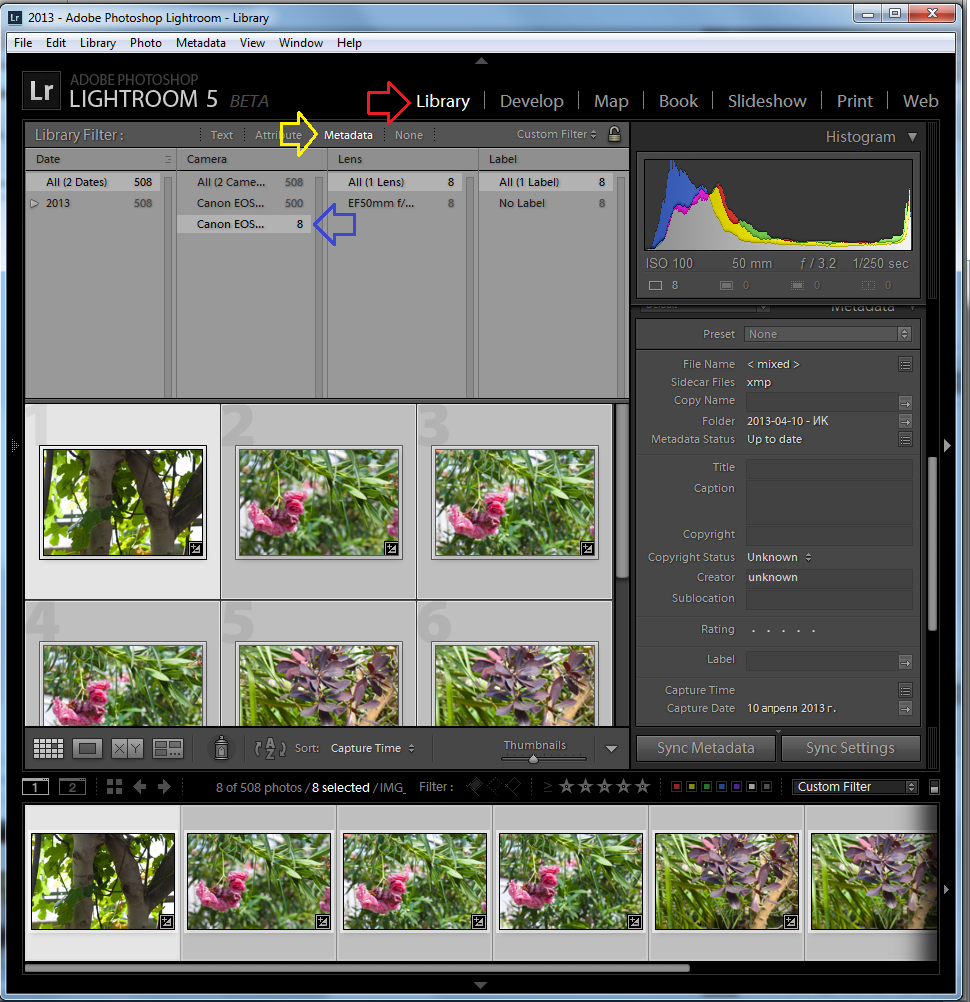
4. Если же, например, у вас файлы с разных экземпляров 5D Mk III, а время на них разное, то добавляем столбец Camera Serial Number и вместо модели камеры выбираем серийный номер камеры.
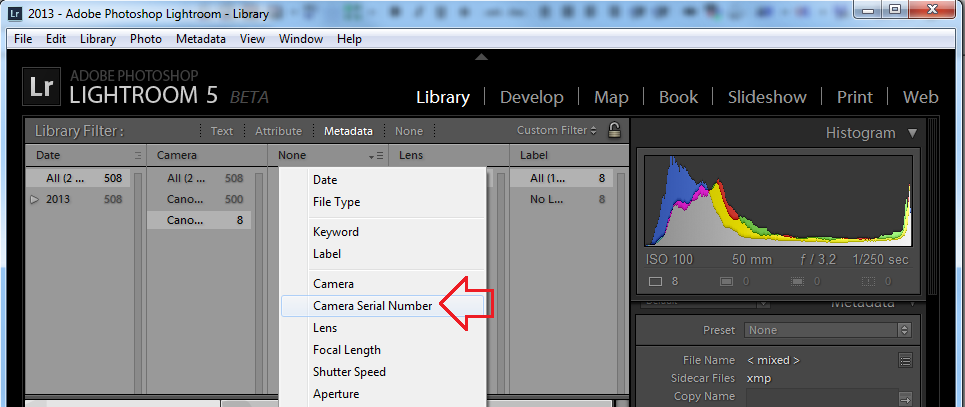
Замечательно. Теперь у нас выделены все неправильные файлы, время на которых стоит неправильное. Его нужно сместить. Как это сделать?
5. В том же окне Library справа снизу, в разделе Metadata ищем строчку Capture Time и нажимаем на её дополнительные параметры.
Вываливается окошко Edit Capture Time. Оно нам и нужно!
В нем оставляем тип Adjust to a specified date and time (он и выбран по умолчанию)
И в поле Corrected Time прописываем правильное время события.
Чтобы выбрать правильный сдвиг, нужно среди файлов с разных камер поискать снимки, сделанные в один и тот же момент.
Или снять его специально - сфотографировать друг друга, или часы, или ещё что-то, что будет хорошим ориентиром.
Мы например, собираемся вместе и фотографируемся все вместе в зеркале перед съёмкой :)
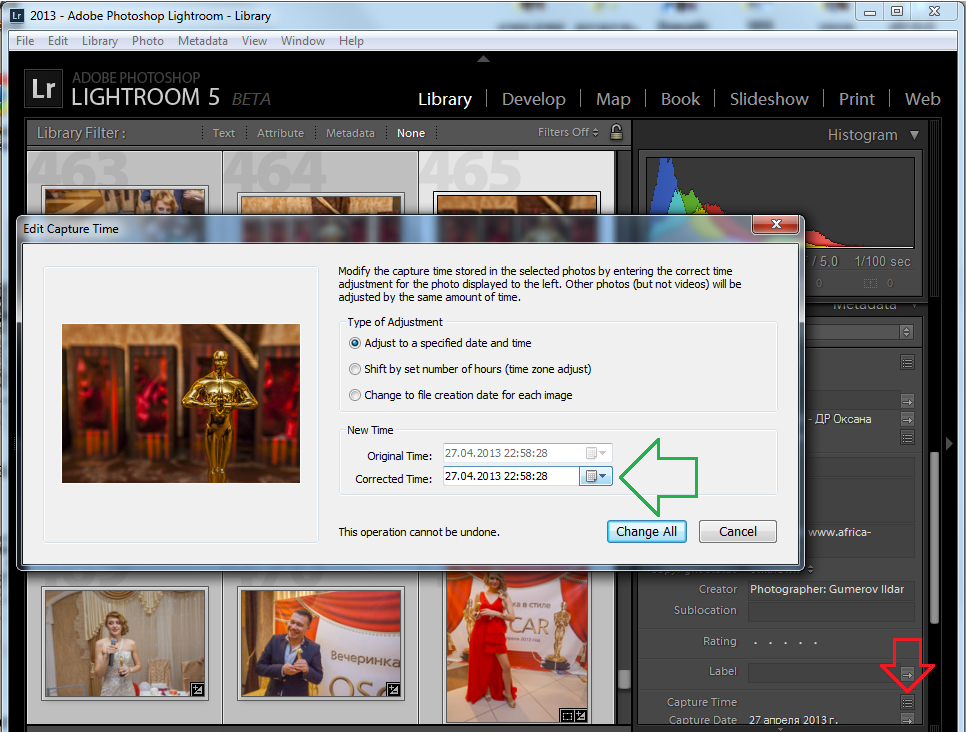
Важно!
Если у вас был выбран только один файл, то дата поменяется только у него. Если же у вас выбрано много файлов, то время у них сдвинется на разницу между временем съёмки и исправленным временем.
6. Замечательно, теперь на всех фото время правильное. Если их отсортировать по Capture time, то все файлы в ленте лягут в правильном порядке. То что нужно!
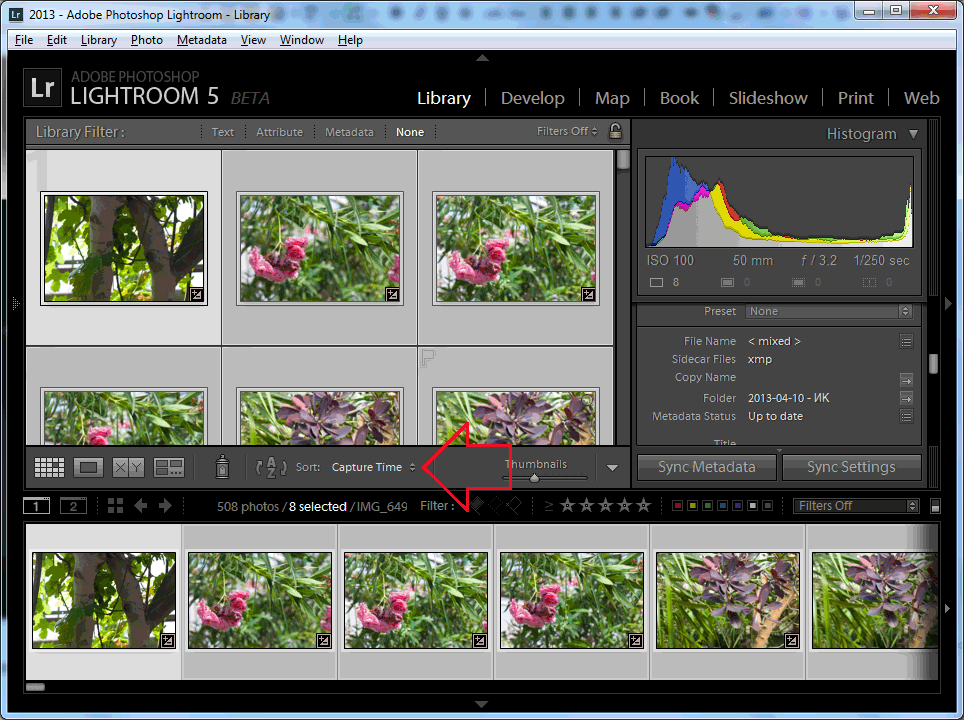
Но расположить файлы в правильном порядке в Lightroom недостаточно. Нужно ещё и экспортировать их в нём же.
Для этого меняем имя файла при экспорте из IMG_1234.JPG в более вменяемое, содержащее в себе дату и время съёмки: 20130410_15_13_46__IMG_9574.JPG (этот файл снят в 2013 году, в апреле, 10-го числа, в 15:13:46 и назывался IMG_9574)
Имя кажется длинным, однако оно гораздо удобнее при дальнейшей работе с файлами. Я такими именами пользуюсь уже не один год и теперь файлы с ними не путаются. Это отдельно радует :)
7. Для переименования файлов нужно в диалоге экспорта прописать новый шаблон.
Вызываем диалог экспорта (или нажав в меню Export или правой кнопкой мыши его же)
в разделе File Naming ставим галочку Rename To: и прописываем новый шаблон как указано на картинке.
Он немного кудрявый, но при должном терпении можно его и вписать. Хорошо что Lightroom его запоминает и это можно сделать только один раз ;)
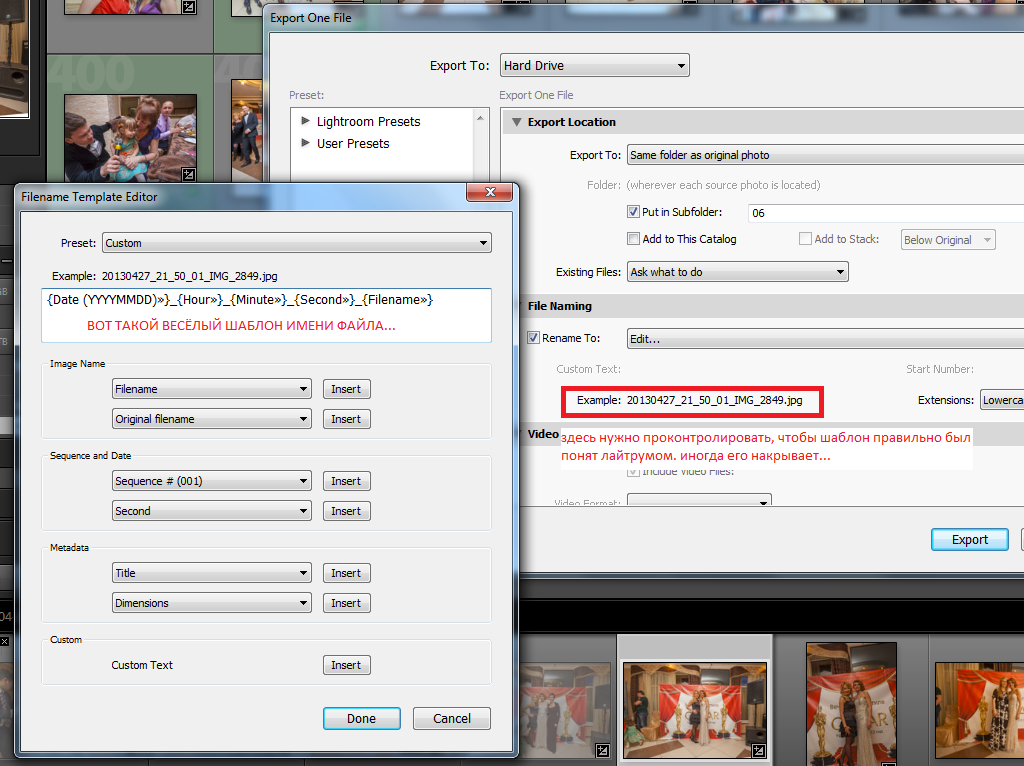
Воот! :) Разобрались сами - расскажите друзьям, проблема как оказалась довольно популярная...
для поиска: камера, синхронизация,одинаковое время, подогнать время разных камер и фотоаппаратов, сдвинуть время
Камеры не синхронизировали и время на них стоит совершенно произвольное. Бардак. А надо файлы выложить так, чтобы с разных камер время было одинаковым.
Что делать?
1. Складываем все файлы в одну папку. Если имена файлов совпали, "копируем, но сохраняем обе копии файла"
2. Импортируем всю папку в Lightroom
3. Выбираем режим Library
Выбираем фильтр Metadata
Выбираем камеру с неправильной датой
Нажав Ctrl+A выделяем все получившиеся файлы
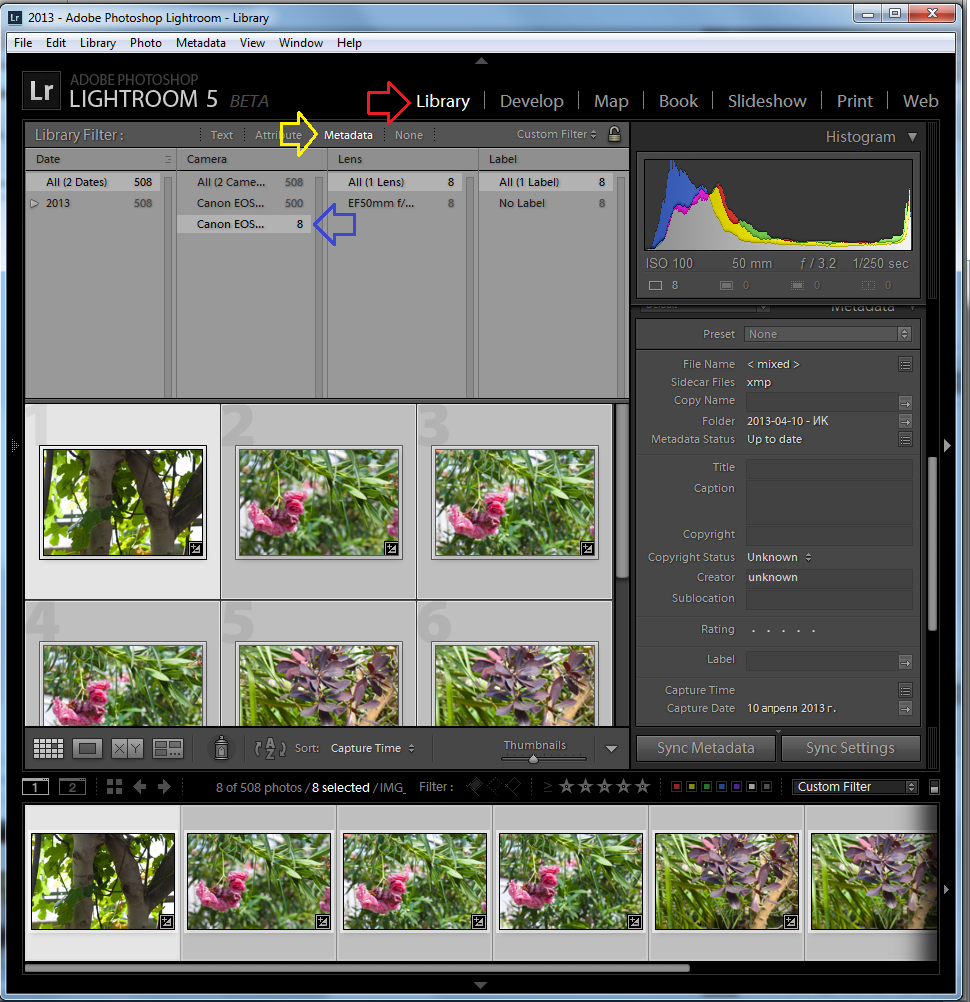
4. Если же, например, у вас файлы с разных экземпляров 5D Mk III, а время на них разное, то добавляем столбец Camera Serial Number и вместо модели камеры выбираем серийный номер камеры.
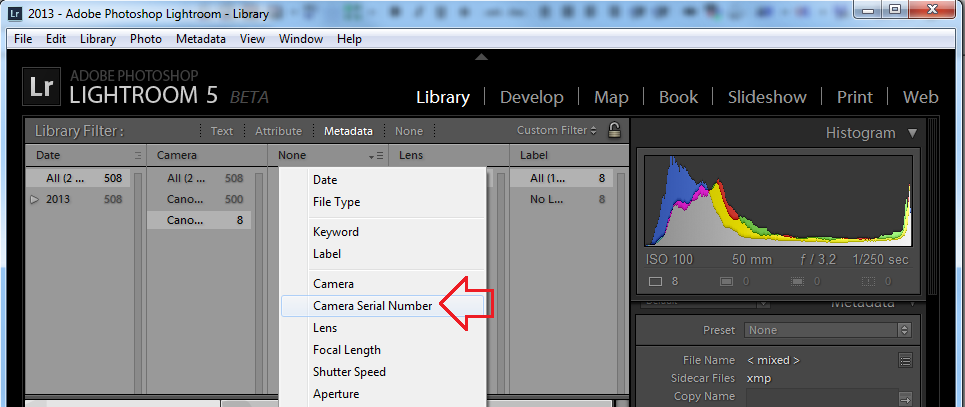
Замечательно. Теперь у нас выделены все неправильные файлы, время на которых стоит неправильное. Его нужно сместить. Как это сделать?
5. В том же окне Library справа снизу, в разделе Metadata ищем строчку Capture Time и нажимаем на её дополнительные параметры.
Вываливается окошко Edit Capture Time. Оно нам и нужно!
В нем оставляем тип Adjust to a specified date and time (он и выбран по умолчанию)
И в поле Corrected Time прописываем правильное время события.
Чтобы выбрать правильный сдвиг, нужно среди файлов с разных камер поискать снимки, сделанные в один и тот же момент.
Или снять его специально - сфотографировать друг друга, или часы, или ещё что-то, что будет хорошим ориентиром.
Мы например, собираемся вместе и фотографируемся все вместе в зеркале перед съёмкой :)
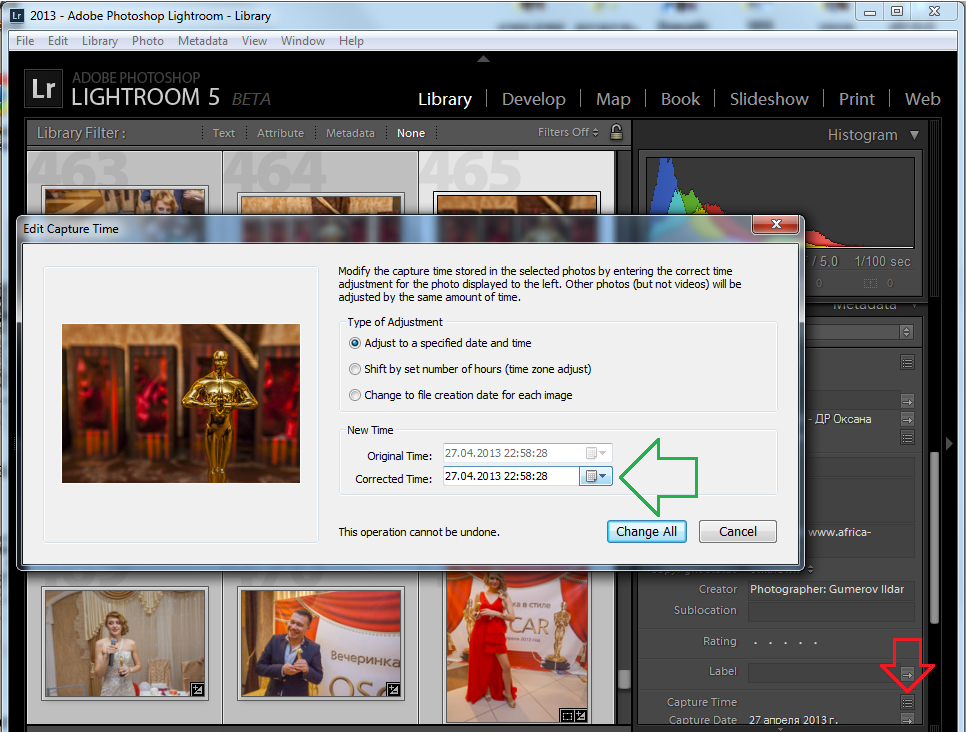
Важно!
Если у вас был выбран только один файл, то дата поменяется только у него. Если же у вас выбрано много файлов, то время у них сдвинется на разницу между временем съёмки и исправленным временем.
6. Замечательно, теперь на всех фото время правильное. Если их отсортировать по Capture time, то все файлы в ленте лягут в правильном порядке. То что нужно!
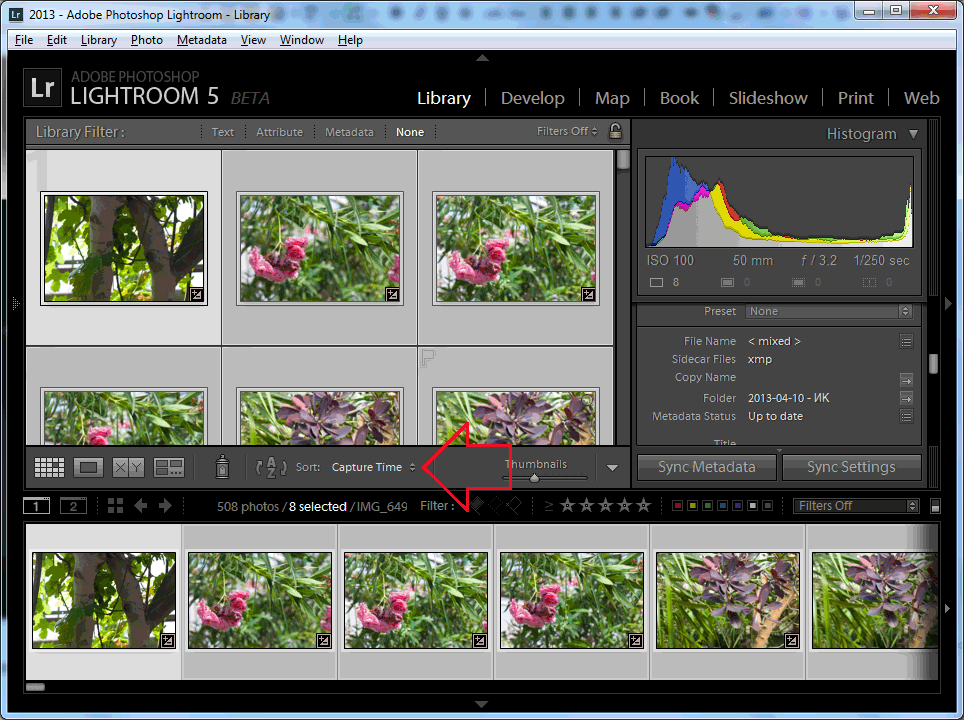
Но расположить файлы в правильном порядке в Lightroom недостаточно. Нужно ещё и экспортировать их в нём же.
Для этого меняем имя файла при экспорте из IMG_1234.JPG в более вменяемое, содержащее в себе дату и время съёмки: 20130410_15_13_46__IMG_9574.JPG (этот файл снят в 2013 году, в апреле, 10-го числа, в 15:13:46 и назывался IMG_9574)
Имя кажется длинным, однако оно гораздо удобнее при дальнейшей работе с файлами. Я такими именами пользуюсь уже не один год и теперь файлы с ними не путаются. Это отдельно радует :)
7. Для переименования файлов нужно в диалоге экспорта прописать новый шаблон.
Вызываем диалог экспорта (или нажав в меню Export или правой кнопкой мыши его же)
в разделе File Naming ставим галочку Rename To: и прописываем новый шаблон как указано на картинке.
Он немного кудрявый, но при должном терпении можно его и вписать. Хорошо что Lightroom его запоминает и это можно сделать только один раз ;)
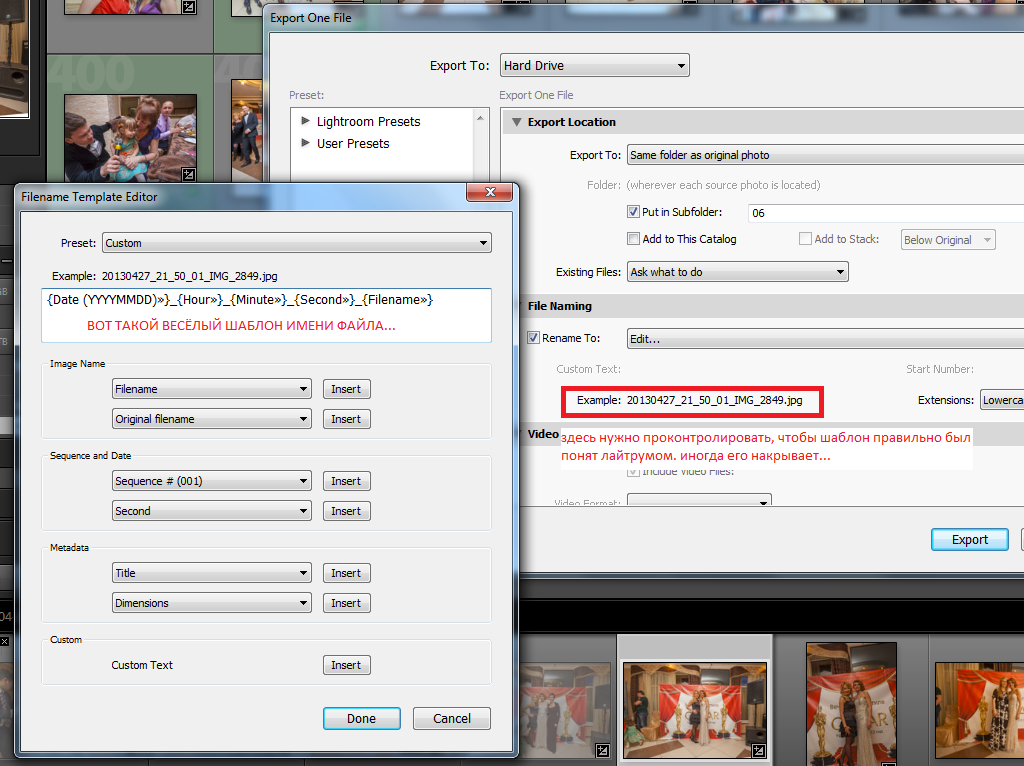
Воот! :) Разобрались сами - расскажите друзьям, проблема как оказалась довольно популярная...
для поиска: камера, синхронизация,одинаковое время, подогнать время разных камер и фотоаппаратов, сдвинуть время